如何在 Excel 中防止刪除特定工作表?
假設我們在 Excel 表格中工作。現在,我們可能需要與他人共享我們的 Excel 表格。現在,我們 Excel 表格中的資料非常寶貴,任何對資料的疏忽都可能給我們帶來麻煩。因此,我們的 Excel 應該始終具有一定的保護措施,以防止其被刪除。我們不希望我們的檢視者對我們的 Excel 表格進行不必要的更改,這可能會給其他人帶來問題。Excel 提供了許多內建功能,我們可以使用這些功能來保護我們的資料免遭更改或刪除。
因此,請閱讀本文,瞭解如何在 Excel 中防止刪除特定工作表。
資料示例
現在,為了說明這個問題,我們將以一個簡單的資料庫為例。該資料集包含一些學生的列表,以及他們的課程和獲得的 CGPA。

防止在 Excel 中刪除特定工作表的方法
如上面的螢幕截圖所示,資料與學生相關。我們可以透過多種方法來保護我們的工作表免遭刪除。在本教程中,我們將介紹三種非常常用且最佳的方法來保護我們的工作表免遭刪除。我們可以使用以下方法來保護這些資料
使用密碼防止工作表被刪除
這是我們可以用來保護我們的工作表在 Excel 中不被刪除的一種非常簡單的方法。我們可以為我們的 Excel 表格設定密碼。如果任何人想對 Excel 表格進行任何更改,則該人必須索要密碼。要使用此方法,步驟如下:
轉到“審閱”選項卡。在那裡你會找到保護工作表選項。

點選保護工作表選項。
將開啟一個新的對話方塊,要求設定密碼。
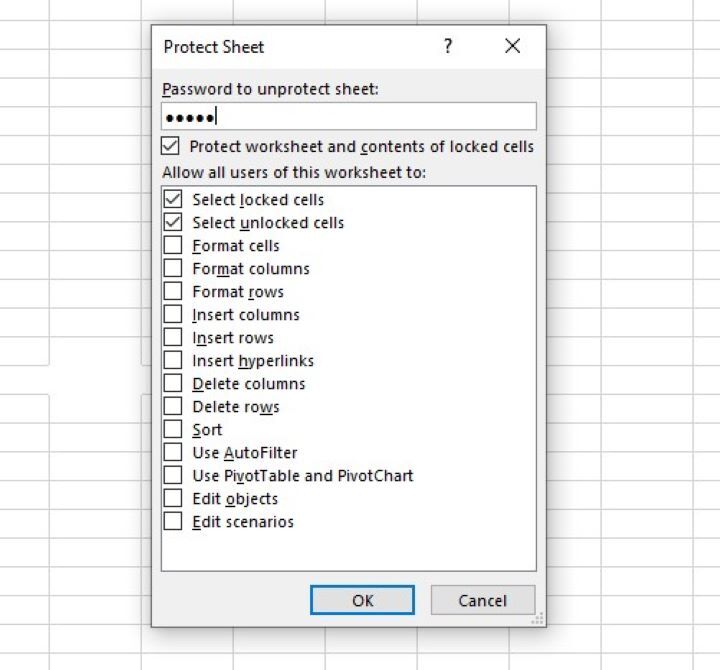
在取消保護工作表密碼中設定密碼。然後按“確定”按鈕。
執行此操作後,將開啟一個新的對話方塊,要求重新確認密碼。

然後單擊“確定”按鈕。
這樣,我們的 Excel 表格就用密碼保護起來了。
啟用只讀模式以防止工作表被刪除
我們已經瞭解瞭如何使用密碼來保護我們的工作表。這是另一種簡單的方法,我們可以透過它來防止我們的工作表被刪除。在這種情況下,工作表的模式將更改為只讀模式。要執行此方法,步驟如下:
轉到左上角的檔案選項卡。
之後選擇資訊選項。
單擊“資訊”選項後,將顯示許多選項。因此,從保護工作簿中選擇始終以只讀方式開啟選項。
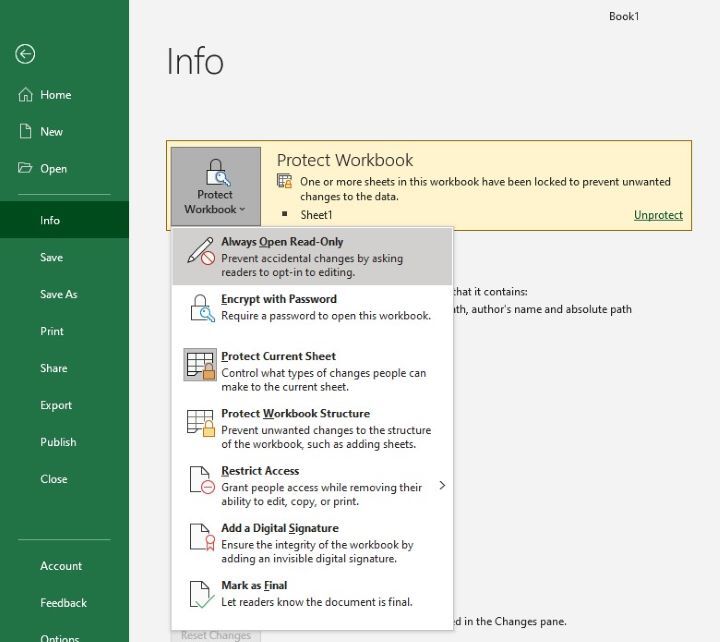
透過這種簡單的技術,工作表已變為只讀。這意味著現在我們的工作表只能閱讀。工作表上不能進行任何更改。因此,我們防止了工作表被刪除。
使用 VBA 程式碼防止工作表被刪除
在上述方法中,我們已經看到如何輕鬆地保護我們的工作表。現在還有另一種強大的工具可以用來保護我們的工作表。此工具稱為 VBA。VBA 代表應用程式的 Visual Basic。它是一種非常使用者友好的程式語言,用於 Microsoft 應用程式,如 Excel、Access。因此,我們可以使用 VBA 程式碼來防止我們的工作表被刪除。要使用此方法,步驟如下:
將游標指向工作表的底部,即工作表部分。
右鍵單擊工作表。
之後將顯示許多選項。單擊檢視程式碼選項。
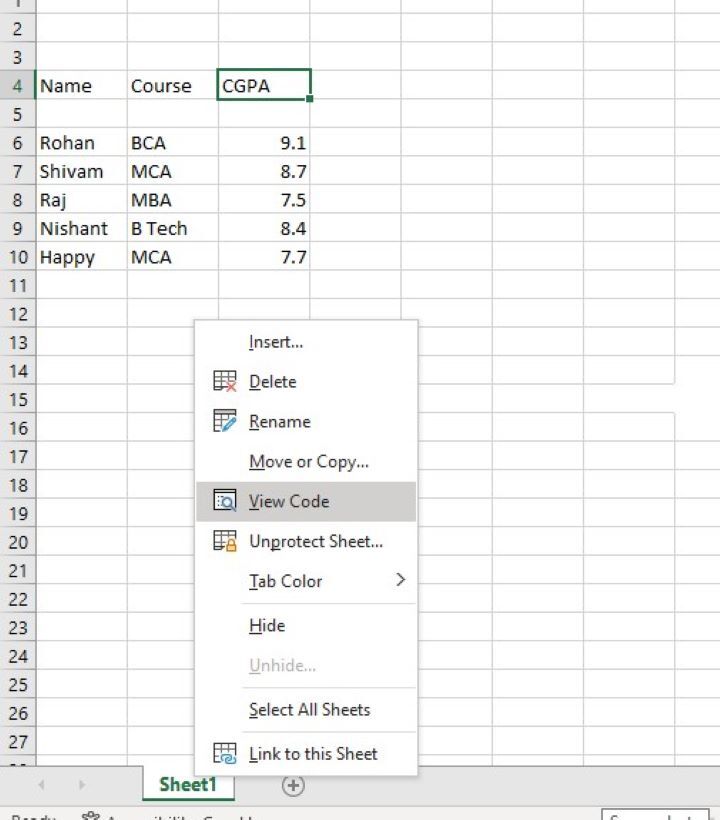
我們的 Microsoft 應用程式的 Visual Basic視窗將開啟。

因此,在此之後,在新視窗中,我們必須選擇我們的工作表。
選擇工作表後,執行以下 VBA 程式碼:
Private Sub Worksheet_Activate() ActiveWorkbook.Protect "678" End Sub Private Sub Worksheet_Deactivate() ActiveWorkbook.Unprotect "678" End Sub
這裡我們可以看到我們使用了密碼“678”。您可以使用任何您選擇的密碼。
現在,設定密碼後,透過按Alt+q關閉 Microsoft Visual Basic for Application 視窗。
現在,要檢查我們的工作表是否受保護,請轉到另一個工作表,然後移回上一個工作表以啟用 VBA 程式碼。
現在,在此之後再次右鍵單擊工作表標籤。在這裡,我們將看到刪除選項為灰色,這意味著檢視者無權刪除。
因此,我們已經成功學習瞭如何使用 VBA 程式碼來防止我們的工作表被刪除。
重要提示
既然我們已經看到如何保護我們的工作表。我們還需要知道如何取消保護我們的工作表。取消保護工作表也非常簡單。要執行此操作,步驟如下:
轉到審閱選項卡。
選擇取消保護工作表。
還有另一種方法可以取消保護我們的工作表。步驟如下:
檔案 -> 資訊 -> 保護工作簿 -> 結構 -> 密碼 -> 確定
因此,請按照上述任何一種方法來取消保護我們的工作表。
結論
因此,在本文中,我希望您已經學習瞭如何防止工作表被刪除。在這裡,我們學習了三種方法,如下所示:
使用密碼防止工作表被刪除。
啟用只讀模式以防止工作表被刪除。
使用 VBA 程式碼防止工作表被刪除。
這三種方法都非常簡單易行。因此,請使用它們,如果您能與我們分享一些新的方法來防止工作表被刪除,我們將非常高興。您可以在下面的評論部分留下您的建議、疑問和任何新想法。


 資料結構
資料結構 網路
網路 關係資料庫管理系統 (RDBMS)
關係資料庫管理系統 (RDBMS) 作業系統
作業系統 Java
Java iOS
iOS HTML
HTML CSS
CSS Android
Android Python
Python C語言程式設計
C語言程式設計 C++
C++ C#
C# MongoDB
MongoDB MySQL
MySQL Javascript
Javascript PHP
PHP